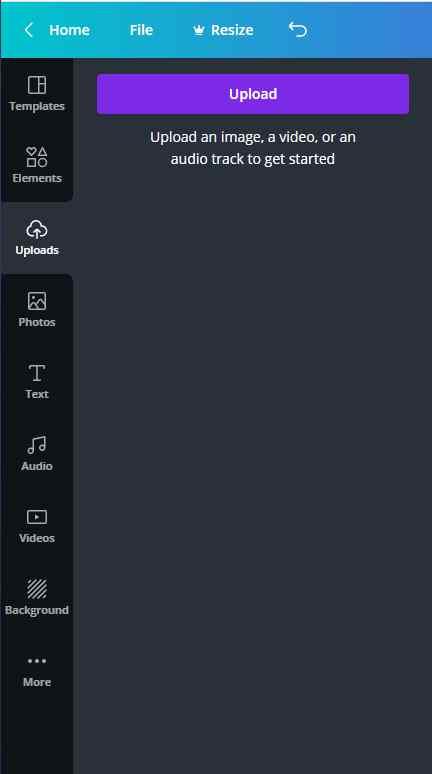Σύνοψη ιστολογίου- Θέλετε να προσθέσετε αυτοκόλλητα στις φωτογραφίες σας για να τις κάνετε δελεαστικές; Γιατί να μην χρησιμοποιήσετε την εφαρμογή Canva για να εξατομικεύσετε τις φωτογραφίες σας με την τεράστια συλλογή αυτοκόλλητων σε αυτήν την εφαρμογή.

Η προσθήκη ενός φίλτρου δεν είναι πάντα αρκετή και επομένως, έχουμε και άλλα στοιχεία που μπορούμε να χρησιμοποιήσουμε ως πρόσθετα για να κάνουμε τις φωτογραφίες να φαίνονται ελκυστικές. Οι πλατφόρμες μέσων κοινωνικής δικτύωσης θα σας δώσουν πολλές επιλογές για να κάνετε τις εικόνες σας να φαίνονται ενδιαφέρουσες. Αν πάλι ψάχνετε κάτι άλλο για να το εξατομικεύσετε, έχετε αυτοκόλλητα στις φωτογραφίες σας.
Ας πούμε, θέλετε να δημιουργήσετε μια εικόνα γενεθλίων για τον φίλο σας και θέλετε να προσθέσετε ένα συγκεκριμένο αυτοκόλλητο που σχετίζεται με τα γενέθλια. Μπορεί να είναι δύσκολο να τα αναζητήσετε αν δεν γνωρίζετε το σωστό μέρος. Η προσθήκη αυτοκόλλητων στη φωτογραφία σας καθίσταται δυνατή από πολλούς ιστότοπους. Αλλά αν είστε δύσπιστοι σχετικά με τη μεταφόρτωση των φωτογραφιών σας σε έναν δωρεάν ιστότοπο που προσφέρει υπηρεσίες επεξεργασίας φωτογραφιών, έχουμε μια λύση για εσάς. Η εφαρμογή Canva είναι μια τέτοια εφαρμογή που μπορεί να χρησιμοποιηθεί τόσο από αρχάριους όσο και από έμπειρους χρήστες.
Η δημιουργία διασκεδαστικών φωτογραφιών που αξίζουν αναρτήσεις και εκτυπώσεις στα μέσα κοινωνικής δικτύωσης χρησιμοποιώντας το Canva είναι εξαιρετικά εύκολη. Ας μάθουμε λίγα περισσότερα για το Canva και πώς να τοποθετήσετε ένα αυτοκόλλητο σε μια εικόνα χρησιμοποιώντας την υπηρεσία επεξεργασίας φωτογραφιών. Όχι μόνο μπορείτε να μοιραστείτε αυτές τις εικόνες με τους φίλους σας, αλλά η μορφή της εικόνας μπορεί να αλλάξει και έτσι να εκτυπωθεί με τα προστιθέμενα αυτοκόλλητα.
Πρέπει να διαβάσετε: 10 καλύτερα λογισμικό ψηφιακής τέχνης για σχέδιο, ζωγραφική και εικονογράφηση (2021)
Γιατί να χρησιμοποιήσετε το Canva για την προσθήκη αυτοκόλλητων σε φωτογραφίες;
Είναι ένα εξαιρετικό εργαλείο για να μάθετε πώς να προσθέτετε αυτοκόλλητα σε φωτογραφίες. Μπορείτε να χρησιμοποιήσετε τον επίσημο ιστότοπο ή την εφαρμογή στο smartphone σας για τη χρήση του. Το Canva προσφέρει δύο εκδόσεις - Δωρεάν και Pro και έχει μια ποικιλία χαρακτηριστικών. Μπορείτε να χρησιμοποιήσετε οποιοδήποτε από αυτά και να αρχίσετε να δημιουργείτε τις αναρτήσεις σας ενδιαφέρουσες για μέσα κοινωνικής δικτύωσης, παρουσιάσεις, σχολικά δοκίμια, βιογραφικά κ.λπ. Οι επιλογές είναι απεριόριστες και τα εφέ, οι διατάξεις, τα πρότυπα, τα γραφικά είναι επίσης πολλά για να διαλέξετε. Εδώ έχουμε παραθέσει μερικά βασικά σημεία της ενότητας Canva Free –
- 250.000+ δωρεάν πρότυπα είναι διαθέσιμα.
- 100+ σχεδιαγράμματα για διάφορες πλατφόρμες συμπεριλαμβανομένων των κοινωνικών μέσων.
- Χιλιάδες δωρεάν εικόνες και γραφικά.
- 5 GB αποθηκευτικού χώρου στο cloud .
Με την έκδοση Canva Pro, έχετε τα πάντα στη δωρεάν έκδοση και περισσότερες από αυτές τις δυνατότητες –
- 100+ εκατομμύρια Premium στοκ φωτογραφίες, γραφικά, ήχο και βίντεο.
- 610.000+ premium πρότυπα με νέα σχέδια που πέφτουν καθημερινά.
- 100 κιτ επωνυμιών με πολλές μάρκες ή χρώματα καμπάνιας, λογότυπα και γραμματοσειρές.
- Αφαίρεση φόντου
- Magic Resize για αλλαγή μεγέθους εικόνας .
- Αποθηκεύστε σχέδια ως πρότυπα για χρήση από την ομάδα σας.
- 100 GB αποθηκευτικού χώρου στο cloud.
- Προγραμματίστε περιεχόμενο μέσων κοινωνικής δικτύωσης έως και 8 πλατφόρμες.
Διαβάστε επίσης: 10 καλύτερες εφαρμογές για γραφίστες το 2021
Πώς να προσθέσετε αυτοκόλλητα σε φωτογραφίες
Ας μιλήσουμε για το πώς να τοποθετήσετε αυτοκόλλητα σε φωτογραφίες χρησιμοποιώντας το Canva. Πρώτα απ 'όλα, βεβαιωθείτε ότι έχετε εγγραφεί στην εφαρμογή ή τον ιστότοπο για να το αξιοποιήσετε στο έπακρο. Αργότερα ξεκινήστε με την επιλογή της εικόνας που θέλετε να χρησιμοποιήσετε και ξεκινήστε με τα βήματα που δίνονται παρακάτω-
Βήμα 1: Ανοίξτε τον ιστότοπο ή την εφαρμογή Canva και συνδεθείτε με τον λογαριασμό σας. Οι νέοι χρήστες μπορούν να εγγραφούν.

Βήμα 2: Μεταβείτε στην επιλογή Μεταφορτώσεις και ανεβάστε μια φωτογραφία από τον τοπικό σας αποθηκευτικό χώρο
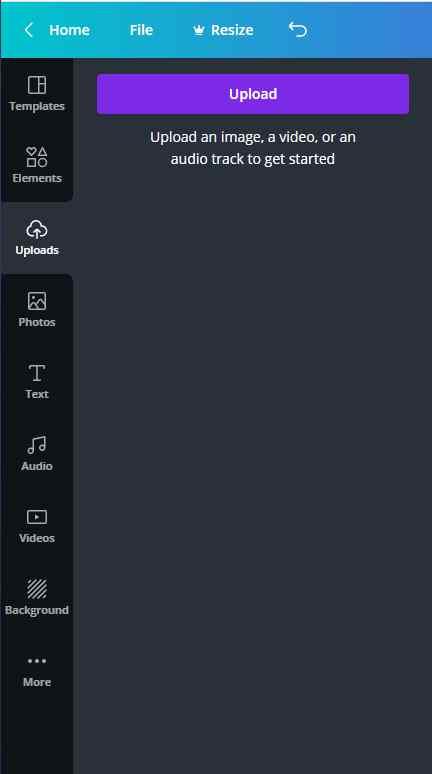
Βήμα 3: Μεταβείτε στα Στοιχεία και ξεκινήστε να πληκτρολογείτε τις σχετικές λέξεις-κλειδιά για να κάνετε αναζήτηση στα αυτοκόλλητα.
Υπάρχουν πολλά δωρεάν αυτοκόλλητα διαθέσιμα μαζί με τα αποκλειστικά αυτοκόλλητα με την ένδειξη Pro έκδοση. Για να μπορείτε να χρησιμοποιήσετε όλα τα αυτοκόλλητα, πρέπει να είστε επαγγελματίας μέλος του Canva.
Σημειώστε ότι μπορείτε επίσης να αντιγράψετε τα αυτοκόλλητα, να προσθέσετε Gif, κ.λπ., και πολλά άλλα στη φωτογραφία χρησιμοποιώντας αυτήν την εφαρμογή.
Βήμα 4: Μόλις τελειώσετε, κάντε κλικ στο Λήψη για να αποθηκεύσετε την εικόνα στον τοπικό σας χώρο αποθήκευσης. Μπορείτε επίσης να επιλέξετε τη μορφή εικόνας από το κουμπί στα δεξιά της Λήψης πριν από τη λήψη της επεξεργασμένης φωτογραφίας.
Πρέπει να διαβάσετε: 10 καλύτερα προγράμματα επεξεργασίας βίντεο για χρήση από φοιτητές το 2021 [Paid & Free]
Ετυμηγορία -
Η προσθήκη αυτοκόλλητων σε φωτογραφίες θα το κάνει διασκεδαστικό και ξεχωρίζει. Χρησιμοποιήστε το Canva τώρα για να κάνετε τις φωτογραφίες σας μοναδικές και να εκφράσετε τα συναισθήματά σας με τη χρήση αυτοκόλλητων. Αυτό το ιστολόγιο θα σας βοηθήσει με τα βήματα για το πώς να τοποθετήσετε ένα αυτοκόλλητο σε μια φωτογραφία. Το Canva δεν είναι μόνο μια εύχρηστη εφαρμογή, αλλά σας δίνει πολλές επιλογές για να επεξεργαστείτε τις φωτογραφίες σας. Αποκτήστε το τώρα στο smartphone σας χρησιμοποιώντας το κουμπί λήψης που δίνεται παρακάτω.

Ελπίζουμε ότι αυτό το άρθρο θα σας βοηθήσει να μάθετε πώς να προσθέτετε αυτοκόλλητα σε φωτογραφίες. Θα θέλαμε να μάθουμε τις απόψεις σας για αυτήν την ανάρτηση για να την κάνουμε πιο χρήσιμη. Οι προτάσεις και τα σχόλιά σας είναι ευπρόσδεκτα στην παρακάτω ενότητα σχολίων. Μοιραστείτε τις πληροφορίες με τους φίλους σας και άλλους, κοινοποιώντας το άρθρο στα μέσα κοινωνικής δικτύωσης.
Χαιρόμαστε να μαθαίνουμε νέα σου!
Είμαστε στο Facebook και στο YouTube . Για τυχόν απορίες ή προτάσεις, ενημερώστε μας στην παρακάτω ενότητα σχολίων. Μας αρέσει να επικοινωνούμε μαζί σας με μια λύση. Δημοσιεύουμε τακτικά συμβουλές και κόλπα μαζί με λύσεις σε κοινά ζητήματα που σχετίζονται με την τεχνολογία.
Σχετικά θέματα -
Πώς να ανακτήσετε τις διαγραμμένες φωτογραφίες από τη Συλλογή Android
Τι νέο υπάρχει στο Android 12 Προεπισκόπηση προγραμματιστή 1
Κορυφαίες 10 καλύτερες εναλλακτικές λύσεις Canva για DIY Graphic Design
Σταματήστε τη λειτουργία αυτόματης αποθήκευσης στο WhatsApp και οργανώστε τη συλλογή σας με αυτά τα hacks!
Πώς να κρύψετε τις πολύτιμες φωτογραφίες σας στο Android;